Sony RDR-AT100 Black: 2 Выберите опцию “Повтор” и
2 Выберите опцию “Повтор” и : Sony RDR-AT100 Black
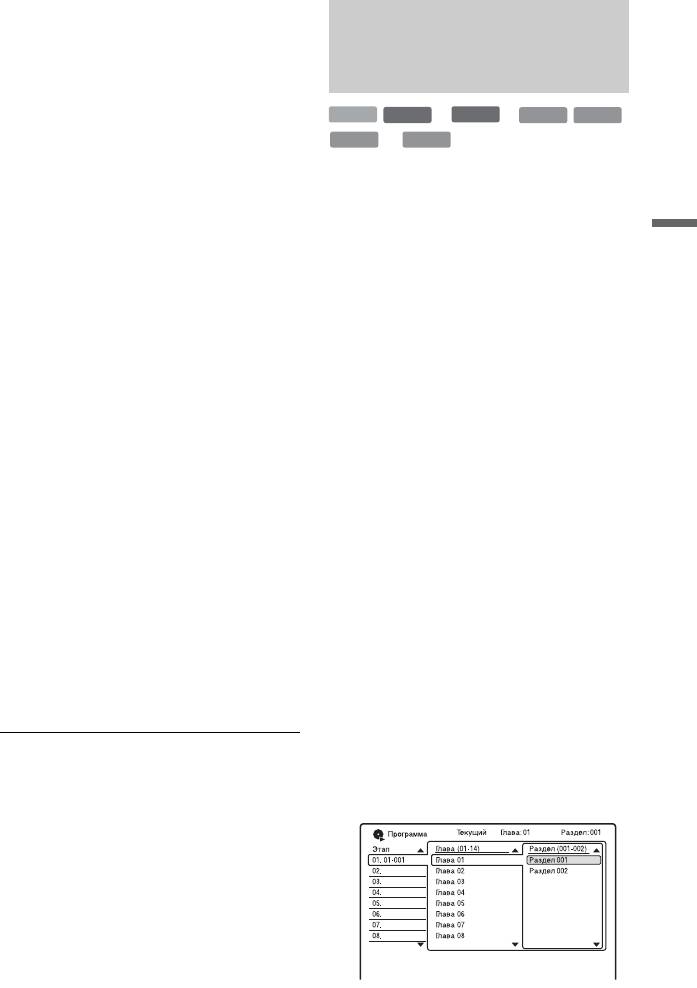
2 Выберите опцию “Повтор” и
нажмите кнопку ENTER.
Создание Вашей
собственной программы
3 Выберите пункт, подлежащий
повторному
(Программа)
воспроизведению, нажимая
*1*1
HDD
-
RW
Video
-
R
Video
VCD
CD
кнопки M/m.
*2 *2
DATA DVD
DATA CD
“Повтор главы” (для жесткого
*1
диска/дисков DVD/DATA DVD
/
*1
Только финализированный диск
*1
DATA CD
): повторяется
*2
Только аудиодорожки MP3
текущий заголовок.
“Повтор раздела” (для жесткого
Вы можете воспроизводить
Воспроизведение
диска/диска DVD): повторяется
содержимое жесткого диска или диска
текущий раздел.
в желаемой последовательности,
“Повтор трека” (для дисков
указав порядок заголовков/разделов/
*2
VIDEO CD
/CD/DATA DVD/
альбомов/дорожек на жестком диске
DATA CD): повторяется текущая
или диске при создании Вашей
дорожка.
собственной программы. Вы можете
“Повтор программы”:
создать программу, содержащую до 24
повторяется текущая программа
разделов/дорожек и т.п.
(стр. 63).
“Повтор диска” (для дисков
1 Нажмите кнопку PLAY MODE
*2
VIDEO CD
/DVD-RW/DVD-R
во время воспроизведения.
(режим видеозаписи)/CD/DATA
Что касается аудиодорожек на
DVD/DATA CD): повторяется
диске DATA DVD/DATA CD/CD,
воспроизведение всего диска.
нажмите кнопку ,, во время
“Повтор альбома” (для дисков
отображения списка заголовков и
*3
*3
DATA DVD
/DATA CD
):
выберите опцию “Режим воспр.”.
повторяется текущий альбом.
Появится меню “Режим воспр.”.
*1
Только видеофайл DivX
*2
Доступно только при
2 Выберите опцию
воспроизведении без функций PBC
“Программа” и нажмите
*3
Только аудиодорожки
кнопку ENTER.
4 Нажмите кнопку ENTER.
3 Выберите опцию “Ввод/
Начнется повторное
редактирование программ” и
воспроизведение.
нажмите кнопку ENTER.
Индикация “Ввод/редактирование
программ” различается в
Для отмены повторного
зависимости от типа диска.
воспроизведения
Пример: DVD
Нажмите кнопку CLEAR. Или
установите опцию “Повтор” в меню
“Режим воспр.” в положение “Повтор
отключен”.
b Примечание
Вы можете выбрать индикацию “Повтор
программы” только во время
программного воспроизведения.
,Продолжение следует
63
Оглавление
- ПРЕДУПРЕЖ-
- Меры
- Справочник по деталям и регуляторам
- Подсоединение рекордера
- Шаг 1: Подсоединение антенного кабеля
- Шаг 2: Подсоединение видеошнуров/ шнура HDMI
- Шаг 3: Подсоединение аудиошнуров/ шнура HDMI
- Шаг 4: Шаг 5: Подготовка Подсоединение пульта сетевого шнура дистанционного
- 1 Нажмите и удерживайте
- 2 Выберите язык для экранных
- 4 Выберите команду
- Подсоединение кассетного видеомагнитофона или подобного устройства
- Подсоединение к спутниковому или цифровому тюнеру
- Подсоединение внешнего декодера
- 7 Нажимайте кнопки M/m для
- 3 Нажмите кнопку
- 3 Нажимайте повторно кнопку
- 3. Воспроизведение
- 3 Выберите заголовок с
- 4. Изменение
- 3 Выберите команду 8 Повторите действия пунктов
- 4 Выберите пункт “Основные”
- 3 Выберите пункт “Настройка
- 3 Выберите пункт “Настройка
- 8 (Только диски DVD+RW/DVD-
- 4 Выберите пункт
- 4 Выберите пункт “Формат” и
- 1 Нажмите кнопку TIMER.
- 4 Выберите опцию
- Проверка/
- Запись с
- 3 Установите таймер на
- 2 Нажмите кнопку INPUT для 7 Нажмите кнопку паузы (или
- 2 Нажмите кнопку TITLE LIST.
- 3 Прослушивая звук, нажмите
- 2 Выберите опцию “Повтор” и
- 4 Выберите заголовок или
- 3 Выберите опцию “Просмотр/
- Расширенные
- 4 Нажимайте цифровые кнопки
- Перед редактированием
- Удаление и
- 3 Выберите опцию
- 6 Выберите точку B, нажимая 2 Выберите опцию “Делить” и
- Удаление и
- 1 После выполнения действий
- Создание и
- 1 Нажмите кнопку TITLE LIST и
- Перед перезаписью
- Перезапись HDD/
- Перезапись с
- 8 Выберите команду
- Создание диска с
- 7 Нажмите кнопку
- Перед перезаписью
- 1 Включите HDD-видеокамеру
- Перезапись одним
- Перезапись с HDD-
- 5 Выберите опцию “Поэтапная
- Перед перезаписью
- 3 Нажимайте повторно кнопку
- Перезапись всей
- Перезапись
- 9 Выберите опцию “Пауза
- О функции
- 1 Подсоедините устройство
- 4 Выберите исполнителя с
- Воспроизведение
- 1 После выполнения действий
- 1 Нажимайте кнопки , во
- 6 Выберите дорожку
- 5 Выберите опцию и нажмите
- Подготовка к
- 6 Выберите команду
- 1 Нажмите кнопку SYSTEM
- 8 Выберите альбом или файл
- 7 Выберите альбом и нажмите
- 3 Выберите файл изображения
- Использование списка “Фотоальбом”
- 1 Выполните действия пунктов
- Создание слайд-
- 5 Выберите команду “Создание 7 Выберите опцию
- Управление
- 5 Выберите опцию и нажмите
- 3 Выберите предварительную
- Использование
- Установки диска
- Установки
- Установки входного
- Установки
- Установки языка
- Установки записи
- Установки воспроизведения (Воспроизв.)
- Установки HDMI
- Прочие установки
- Прочие установки (Опции 2)
- Поиск и устранение
- Переустановка
- Диски, доступные для записи и воспроизведения
- Диски, доступные для воспроизведения
- О режиме записи/
- Список кодов языка
- Примечания
- Технические
- Алфавитный

